由于系统注册表文件损坏,因此window无法加载 如何解决系统注册表文件损坏问题
随着计算机的普及和应用,我们经常会遇到一些系统问题,其中之一就是系统注册表文件损坏的情况,注册表文件是Windows操作系统中的重要组成部分,它记录了系统的配置信息和应用程序的设置。由于各种原因,如电脑病毒、硬件故障等,注册表文件很容易受到损坏。一旦系统注册表文件损坏,Windows将无法正常加载,给我们的使用带来了很大的困扰。所以我们需要了解如何解决系统注册表文件损坏的问题,以保证我们的计算机能够正常运行。
操作方法:
1.先打开一台可以正常工作的电脑,安装相关工具后,插入U盘,用相关工具制作启动U盘,制作过程非常简单,一步步安装工具后,选择设备后,其他保持默认设置,制作即可。
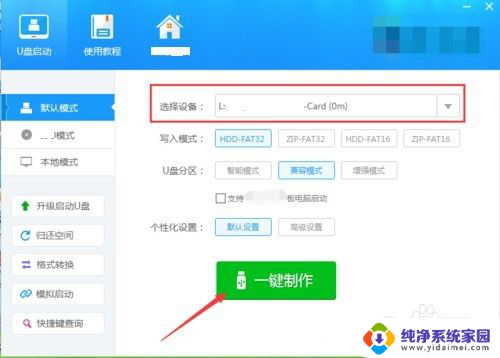
2.接着将制作好的U盘,插入需要修复的电脑。让电脑正常启动,看能否先从U盘启动,如果可以会打开下图所示开机界面,如果没有则需要设置系统bios,设置开机启动顺序。
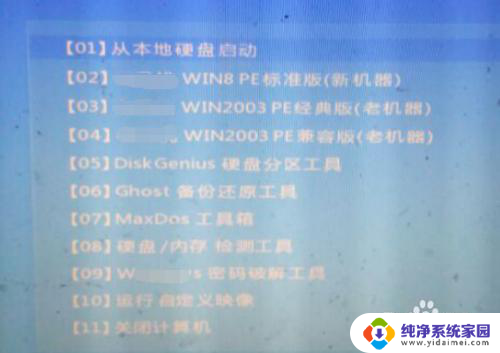
3.设置系统bios一般在开机界面按相应按键进入,具体按键刚开机数秒后,屏幕一般会给予提示,通常为回车、F10、Del或F11等。

4.进入后,对于不同品牌甚至同一品牌电脑。因为用的芯片或版本不同,bios界面不同,设置开机顺序的操作也不相同,可以自己对每一个选项进行查看,找到设置方法,也可以根据具体电脑型号查找相关教程。
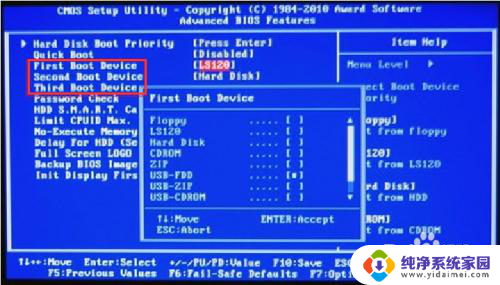
5.接着保存设置,重启电脑后,即可从U盘进入,打开如下启动界面。这里点击下图箭头所指选项,也可根据需要选择红框中其他任一选项。
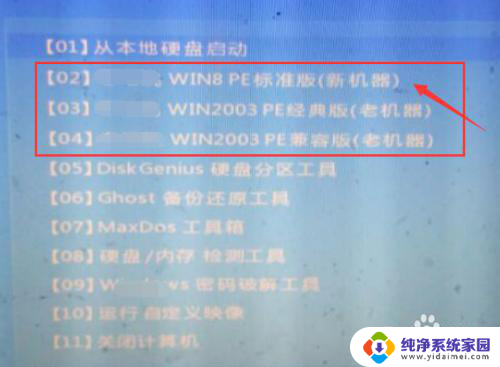
6.这样就可以启动PE系统,对系统文件进行管理。找到原win系统所在盘符,找到下图所示路径,首先找到系统盘符下Windows,最终找到RegBack文件夹,该文件夹为注册表备份文件所在位置。
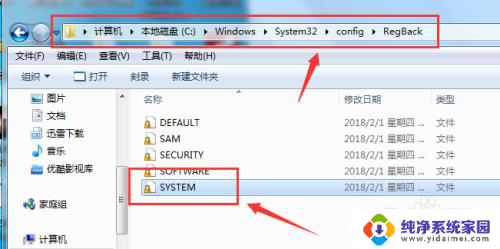
7.打开步骤6中文件夹后,复制其中名为system的文件,准备将该备份文件复制到系统实际注册表文件所在文件夹。
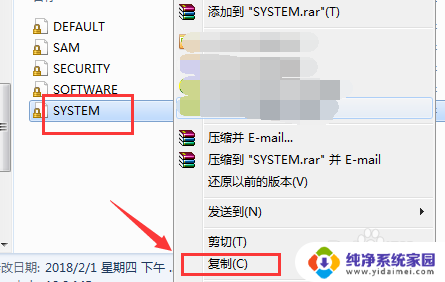
8.该文件夹路径是备份路径上一级目录,只需回退一级即可,具体路径如下图所示。将之前复制的system文件,复制或移动到该文件夹下,一定要选择替换选项,进行覆盖。
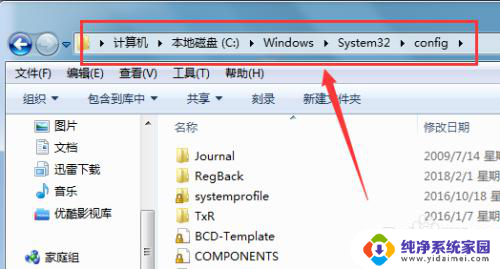
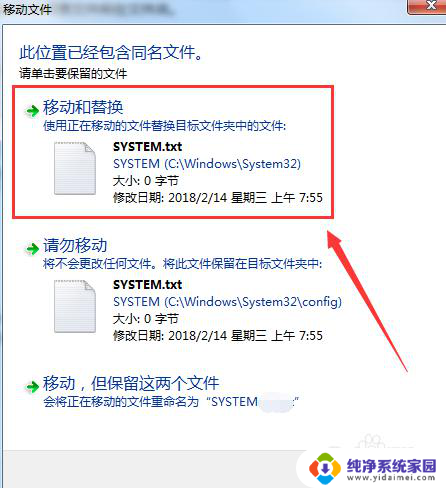
9.最后替换完成,重启电脑,如果没有拔出U盘,则在启动界面选择第一项,从硬盘启动,如果系统已经修复好,则可以正常启动。如果没有修复好,则需尝试重装系统。这样如何不重装系统,修复该问题,介绍完成。
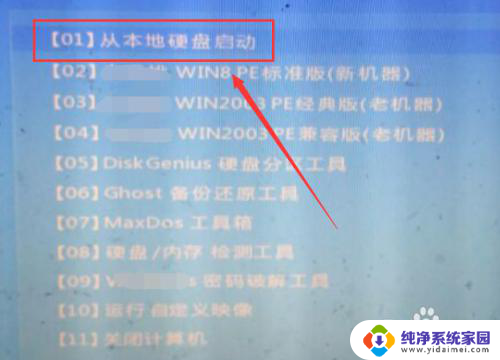
以上是由于系统注册表文件损坏而导致无法加载全部内容的解决方法,希望这些方法能对遇到类似问题的用户有所帮助。
由于系统注册表文件损坏,因此window无法加载 如何解决系统注册表文件损坏问题相关教程
- 由于系统注册表文件损坏电脑无法加载 系统注册表文件损坏无法加载怎么解决
- 系统注册表文件损坏无法开机 如何恢复丢失或损坏的系统注册表文件
- 电脑系统注册表文件损坏怎么办 解决系统注册表文件丢失或损坏的方法
- 电脑显示由于系统注册表文件丢失或损坏 系统注册表文件修复方法
- 由于系统注册表丢失或损坏 Windows系统注册表文件丢失修复方法
- windows导出注册表文件的扩展名是 Windows 10系统注册表文件如何导入和导出
- windows注册表文件位置 windows注册表文件夹路径
- 打开excel显示文件已损坏 怎样解决excel文件损坏无法打开的问题
- hal丢失或损坏windows无法加载 hal.dll文件丢失或损坏导致无法启动Windows的解决方法
- windows注册表启动项 Windows操作系统删除启动项的注册表步骤
- 笔记本开机按f1才能开机 电脑每次启动都要按F1怎么解决
- 电脑打印机怎么设置默认打印机 怎么在电脑上设置默认打印机
- windows取消pin登录 如何关闭Windows 10开机PIN码
- 刚刚删除的应用怎么恢复 安卓手机卸载应用后怎么恢复
- word用户名怎么改 Word用户名怎么改
- 电脑宽带错误651是怎么回事 宽带连接出现651错误怎么办